USBCopyer电脑版可能是电脑上最好用的自动复制U盘文件的神器!是一个开源的,完全免费的项目。它可以自动复制U盘文件,插上U盘后自动按需复制文件,用于在插上目标U盘后自动复制该U盘的文件。可以说是"备份&偷U盘文件的神器",支持设置冲突解决方案,支持延迟复制,支持扩展名黑白名单,支持磁盘分区号/序列号黑名单,支持日志,支持弹出U盘时强制停止复制防止占用。本程序有两个图标样式,默认图标表示当前处于空闲状态,红色图标表示当前正在复制文件(工作中)。软件该支持选择性复制,包括扩展名黑白名单、磁盘黑白名单。磁盘黑白名单支持序列号。支持设置回调,甚至可以自己编写代码实现某种高级的、程序没有提供的功能,非常的强大。大家可以通过软件来获取授课教师的课件、获取插到某台公用电脑上的U盘的数据、快捷地备份U盘等,适用性非常广!并且本站给大家提供了两个版本供用户下载使用,一个是win7可用,一个是win8、win10可用的,大家下载后可以根据电脑系统来选择对应版本打开使用,下文也有软件的简单使用教程,大家也可以参考一下。
下载地址:http://www.32r.com/soft/87290.html
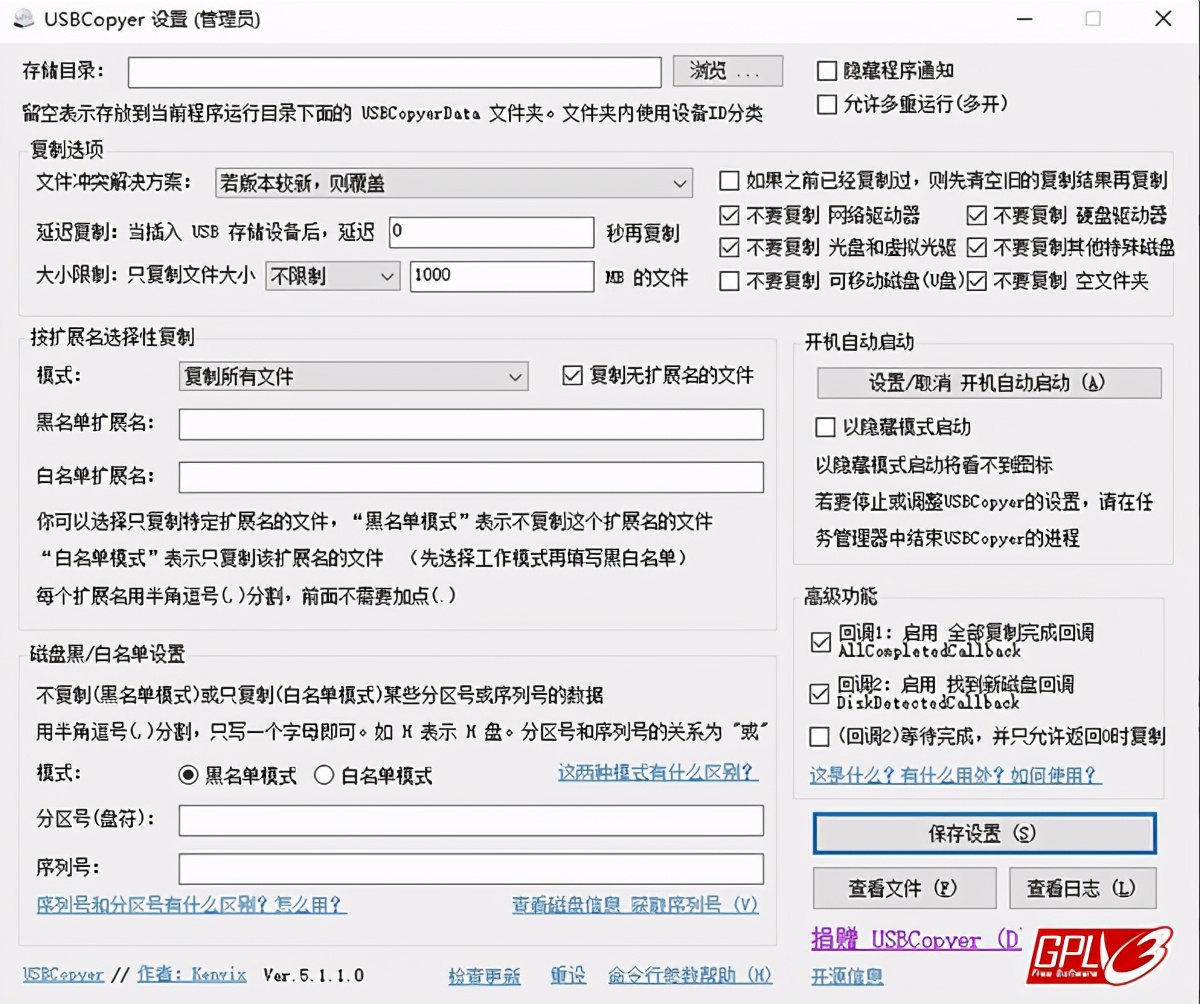
软件特色
1、支持设置冲突解决方案。
2、支持选择性复制,包括扩展名黑白名单、磁盘黑白名单。磁盘黑白名单支持序列号。
3、白名单模式结合版本控制可以方便地备份U盘。
4、支持隐藏模式及开机启动。
5、支持设置回调,可以自己编写代码实现某种高级的、程序没有提供的功能。
6、默认提供Git版本控制支持。
7、支持限制文件大小,防止复制大文件造成延误。
8、支持延迟复制,对“偷”课件类的场景提升用户体验十分有用。
9、程序有两个图标,默认图标表示当前处于空闲状态,红色图标表示当前正在复制文件。(工作中)
USBCopyer电脑版使用教程
1、在本站下载解压文件后,可以看到两个文件,大家根据自己的电脑系统版本选择对应版本。

2、双击打开USBCopyer.exe。
3、程序将在托盘区运行,右击图标可以调整其参数。
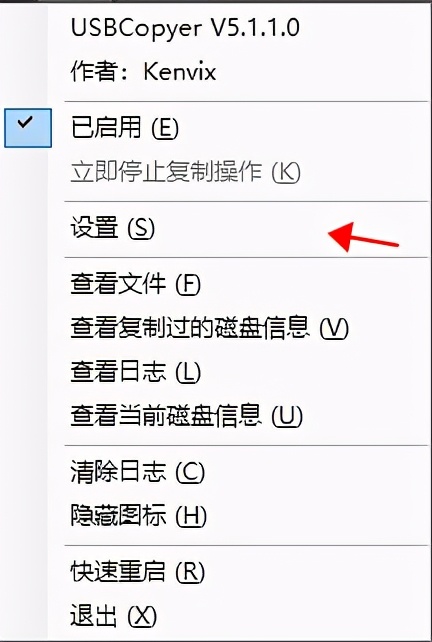
4、点击 “隐藏图标” 将彻底隐藏程序,软件只能使用任务管理器停止,或按Win+R输入taskkill /f /im USBCopyer.exe。
5、点击 “设置” 可以设置程序。
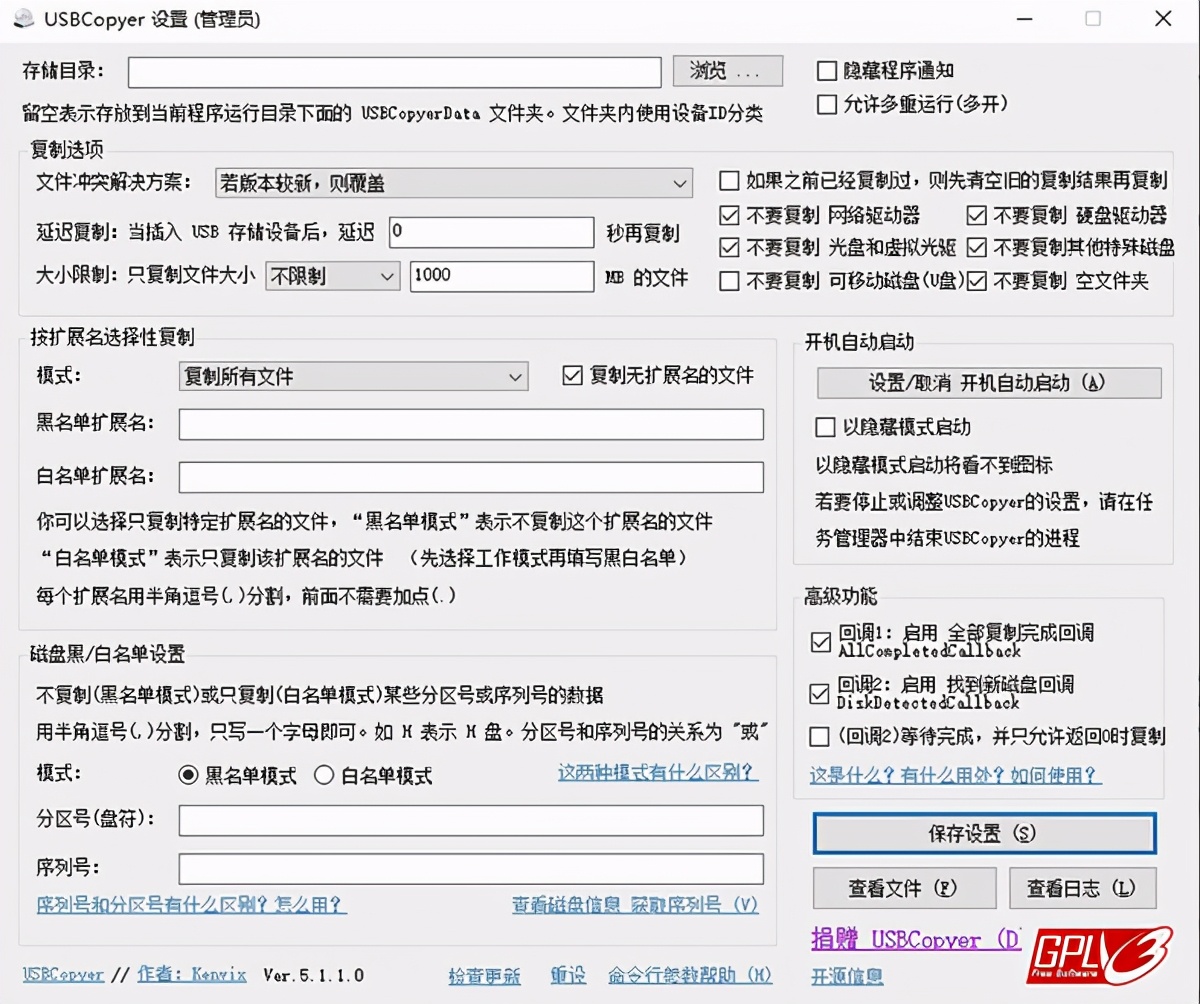
6、命令行:
①USBCopyer.exe [/hide] [/gui] [/reset]
②/hide 以隐藏模式启动,只能通过任务管理器结束进程。
③/gui 除非使用 /hide 参数,否则无论如何都不要使用隐藏模式启动。可用来解除隐藏模式。
④/reset 恢复默认设置并退出,若失败,返回退出码1。可用来解除隐藏模式,但会丢掉所有设置。
适用场景
1、获取授课教师的课件。
2、获取插到某台公用电脑上的U盘的数据。
3、快捷地备份U盘(从V5.0开始)
4、备份U盘的同时进行版本控制。
使用帮助
1、USBCopyer的复制行为造成U盘的文件操作卡顿。
请设置一个延迟。通常推荐在使用者开始放映幻灯片时开始复制。
2、使用者在使用该电脑前重启了此电脑。
将本程序设为开机启动即可。设置方法如下:
直接在本程序的“设置”中设置。
若上面的方法无效,则可:创建一个快捷方式,然后加上参数,拖到 “开始菜单” 的 “启动” 文件夹即可。
3、可否复制手机的文件?
若为MTP/PTP则无法实现(V6.0也许会实现),但如果是以Mass Storage(大容量存储)模式挂载到电脑上的设备则可以复制。
4、U盘在操作完成前被拔出。
请使用心理学方法防止U盘在操作完成前被拔出。
5、如何防止拷到病毒?
安装杀毒软件,监控 USBCopyerData 目录即可。
6、目标电脑带有还原机制。
两种方法:
插上你的U盘,然后启动本程序,加入该U盘到黑名单,然后设置输出目录到你的U盘。
用 PCHunter 之类的程序干掉还原程序。






